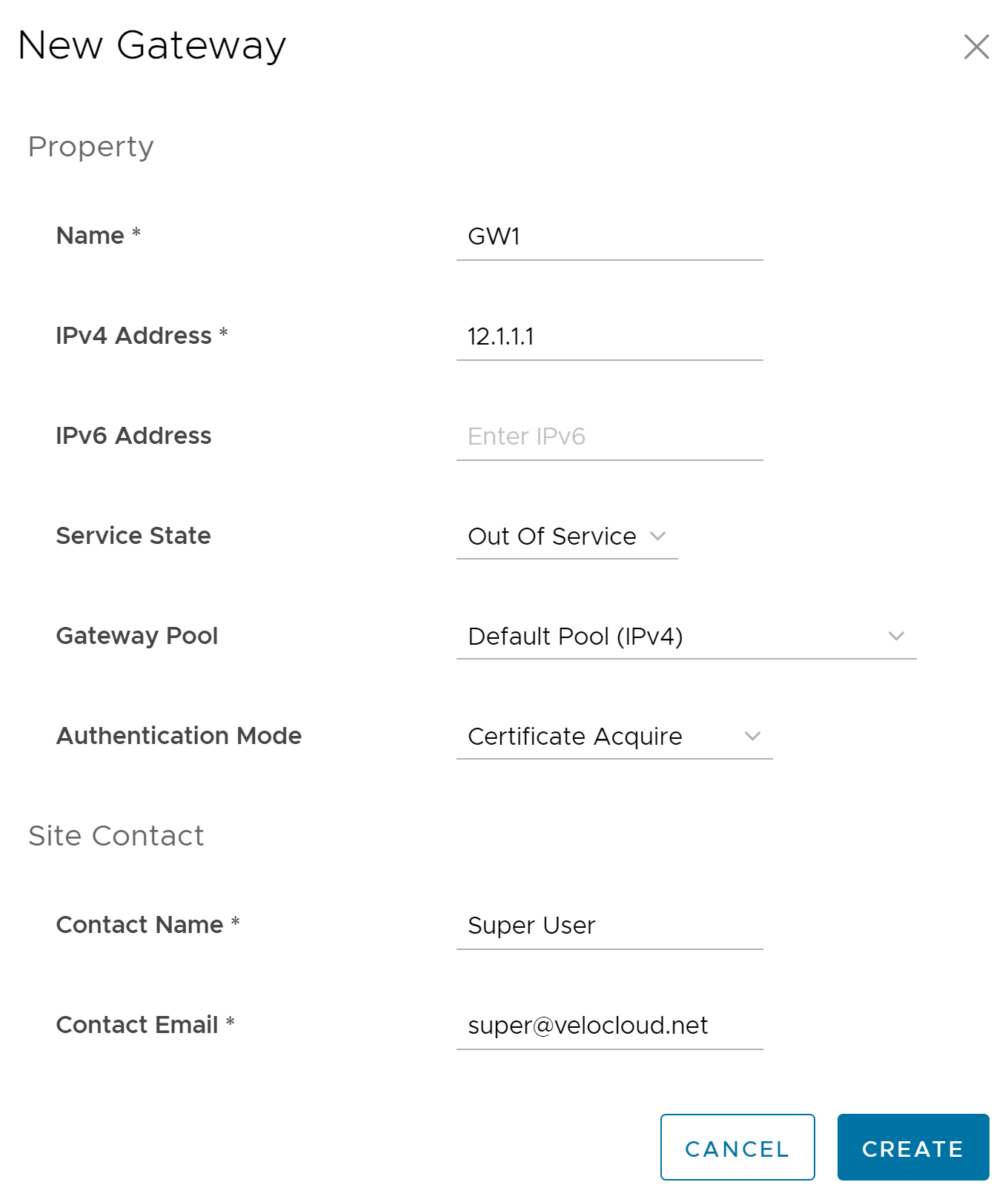| Name |
Geben Sie einen Namen für das neue Gateway ein. |
| IPv4-Adresse |
Geben Sie die IPv4-Adresse des Gateways ein. |
| IPv6-Adresse |
Geben Sie die IPv6-Adresse des Gateways ein. |
| Dienststatus (Service State) |
Wählen Sie in der Dropdown-Liste den Dienststatus des Gateways aus. Die folgenden Optionen stehen zur Verfügung:
- In Betrieb (In Service) : Das Gateway ist verbunden und verfügbar.
- Nicht in Betrieb (Out of Service): Das Gateway ist nicht verbunden.
- Stillgelegt (Quiesced): Der Gateway-Dienst ist stillgelegt oder angehalten. Wählen Sie diesen Status für Sicherungs- oder Wartungszwecke aus.
|
| Gateway-Pool (Gateway Pool) |
Wählen Sie in der Dropdown-Liste den Gateway-Pool aus, dem das Gateway zugewiesen werden soll. |
| Authentifizierungsmodus (Authentication Mode) |
Wählen Sie den Authentifizierungsmodus des Gateways aus den folgenden verfügbaren Optionen aus:
|
| Kontaktname |
Geben Sie den Namen des Site-Kontakts ein. |
| E-Mail des Kontakts (Contact Email) |
Geben Sie die E-Mail-ID des Site-Kontakts ein. |